
У гэтай інструкцыі падрабязна аб магчымых спосабах выправіць памылку 0xc000021a ў Windows 10 у залежнасці ад сітуацыі. З вялікай верагоднасцю адзін са спосабаў дапаможа параўнальна лёгка вырашыць праблему.
Аднаўленне сістэмы пры кодзе прыпынку 0xc000021a

Перш чым прыступіць непасрэдна да метадаў вырашэння праблемы, звярніце ўвагу, дзе менавіта мы будзем яе вырашаць, пры ўмове, што Windows 10 пры загрузцы паказвае сіні экран з памылкай 0xc000021a.
Пасля некалькіх перазагрузак кампутара з гэтай памылкай вы ўбачыце паведамленне "Падрыхтоўка аўтаматычнага аднаўлення», затым - «Дыягностыка кампутара».
Па завяршэнні дыягностыкі з'явіцца экран з загалоўкам «Аўтаматычнае аднаўленне» і паведамленнем аб тым, што кампутар запушчаны некарэктна. Ён нам і патрэбны: націсніце кнопку «Дадатковыя параметры».

Будзе запушчана сераду аднаўлення Windows 10 з інструментамі, якія спатрэбяцца нам для аднаўлення працаздольнасці кампутара або наўтбука. Іншыя спосабы запусціць сераду аднаўлення Windows 10 (напрыклад, можна выкарыстоўваць загрузачны флешку, калі апісаны вышэй метад у вашым выпадку не спрацоўвае).
Адключэнне праверкі лічбавай подпісы драйвераў
Першы з спосабаў, які спрацоўвае ў тых выпадках, калі вы сутыкнуліся з кодам прыпынку 0xc000021a - часова адключыць праверку лічбавага подпісу драйвераў. Гэты метад падыдзе ў тых выпадках, калі памылка ўзнікла пасля ўстаноўкі абнаўленняў (у тым ліку драйвераў), пры аднаўленні з пункту аднаўлення, а таксама пасля ўстаноўкі некаторых праграм.
Парадак дзеянняў будзе наступным:
- На першым экране асяроддзя аднаўлення (як патрапіць у яе разглядалася вышэй) выберыце «Пошук і ліквідацыю няспраўнасцяў".

- Затым перайдзіце ў раздзел «Дадатковыя параметры», націсніце «Параметры загрузкі» а затым кнопку «Перазагрузіць».
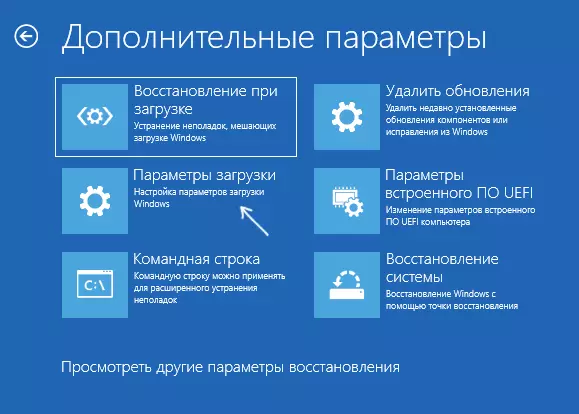
- Кампутар перазагрузіцца, а затым вы ўбачыце экран з параметрамі загрузкі. Націсніце клавішу F7 (на некаторых наўтбуках - Fn + F7) для таго, каб загрузіць Windows 10 з адключанай праверкай подпісы драйвераў.

- Калі загрузка ў гэты раз пройдзе паспяхова, дачакайцеся канчатковай загрузкі Windows 10 і, калі яна будзе завяршаць ўстаноўку абнаўленняў або якога-небудзь ПА, дазвольце сістэме выканаць гэта.
- Перазагрузіце кампутар у звычайным рэжыме, калі гэта наш выпадак - у гэты раз кампутар загрузіцца без памылак.
- Калі з адключанай праверкай лічбавага подпісу драйвераў кампутар загружаецца, а наступная звычайная перазагрузка не працуе - паспрабуйце адкаціць драйверы (калі вы выконвалі іх абнаўленне перад з'яўленнем праблемы) або выдаліць нядаўна устаноўленыя антывірусы і іншыя праграмы, асабліва тыя з іх, якія ўсталёўваюць драйверы віртуальных прылад на кампутары.
Інструкцыя з іншымі метадамі зрабіць тое ж самае: Як адключыць праверку лічбавага подпісу драйвераў ў Windows 10.
Аднаўленне цэласнасці сістэмных файлаў пры памылцы 0xc000021a
Гэтая ж памылка бывае выклікана пашкоджаннем важных сістэмных файлаў Windows 10: у прыватнасці, калі пашкодзіць або выдаліць файлы csrss.exe або winlogon.exe, вы атрымаеце менавіта гэты код прыпынку.
Рашэнне будзе наступным:
- У асяроддзі аднаўлення перайдзіце да падзелу «Пошук і ліквідацыю няспраўнасцяў» - «Дадатковыя параметры» - «Камандны радок».
- У запусцім камандным радку выкарыстоўвайце командуsfc / scannow / offbootdir = C: \ / offwindir = C: \ WindowsПростой ўвод sfc / scannow ў асяроддзі аднаўлення не спрацуе, больш падрабязна пра гэта ў матэрыяле Аднаўленне цэласнасці сістэмных файлаў Windows 10.
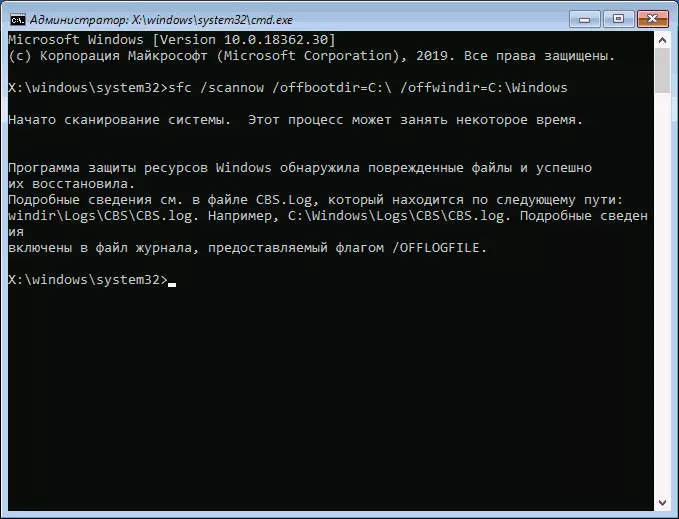
- Пасля ўводу каманды (не прапусціце прабелы) націсніце Enter і дачакайцеся завяршэння працэсу, які можа заняць працяглы час.
- Калі нам пашанцавала, вы ўбачыце паведамленне «Праграма абароны рэсурсаў Windows выявіла пашкоджаныя файлы і паспяхова іх аднавіла».
Калі ўсё атрымалася, зачыніце камандную радок і перазагрузіце кампутар: у сцэнары, калі прычына была ў змененых або пашкоджаных сістэмных файлах, сіні экран 0xc000021a з'явіцца не павінен.
Пункту аднаўлення і выдаленне абнаўленняў
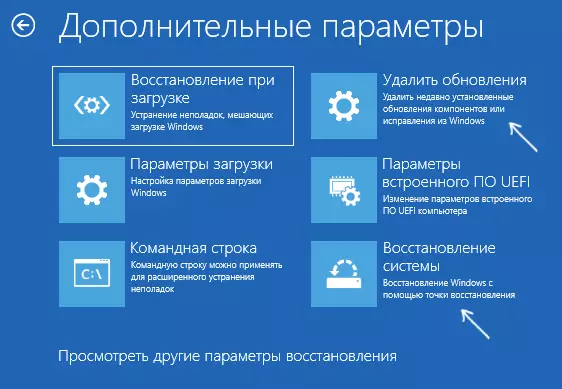
Калі два папярэднія метаду не дапамаглі ў выпраўленні памылкі, звярніце ўвагу на яшчэ два пункта «Дадатковых параметраў» асяроддзя аднаўлення:
- аднаўленне сістэмы - аднаўленне Windows з дапамогай пункту аднаўлення. Пры наяўнасці кропак аднаўлення, паспрабуйце выкарыстоўваць гэты пункт, нават у тым выпадку, калі сама памылка пачала з'яўляцца менавіта пасля выкарыстання кропак аднаўлення, але з інтэрфейсу Windows
- выдаліць абнаўлення - з дапамогай гэтага пункта вы можаце выдаліць нядаўна устаноўленыя абнаўлення Windows 10, якія маглі паслужыць прычынай з'яўлення памылкі.
Калі ж нічога з гэтага не дапамагло, магу прапанаваць альбо паспрабаваць ўручную аднавіць рэестр Windows 10 (на жаль, у апошніх версіях сістэмы цяжка - яны не шануюць аўтаматычную рэзервовую копію рэестра) або аднавіць сістэму да першапачатковага стану (у тым ліку і з захаваннем дадзеных) .
Неабходны пункт з назвай «Вярнуць кампутар у зыходны стан» для запуску аднаўлення вы знойдзеце ў раздзеле «Пошук і ліквідацыю няспраўнасцяў". Сутнасць гэтага дзеяння апісана ў артыкуле Як скінуць Windows 10 або аўтаматычная пераўсталёўка АС.
